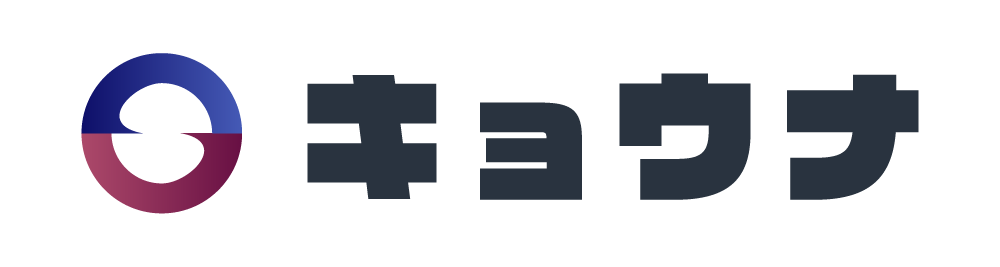予約管理
予約を確認・編集する
- メニューから「予約状況カレンダー」を選択
- 確認したい公演をカレンダーから選択。 確認したい公演は「ゲームマスター別」「シナリオ別」で絞り込むことができます。
- 該当の公演の予約者一覧が表示される。
- 編集が必要な場合、編集ボタンを押して編集。 予約者と適切に連絡を取った上で編集してください。
自動でリマインド・公演中止メールを送信する
シナリオで設定した最少人数に達している場合はリマインドメールが自動送信され、最少人数に達していない場合は公演中止メールが自動送信されます。
- メニューから「リマインドメール設定」を選択
- リストから自動配信したいスケジュールを選択
- 自動配信したい日時を設定する。 公演日を基準に何日前に配信されるのかを決めることができます。
- メールの内容を設定する。 リマインド/公演中止それぞれ別の件名/文章を登録することができます。 予約者名、人数、シナリオ名、公演日時、公演会場はメール上部に自動で記載されます。
- 「確認する」を押し、問題なければ登録を完了してください。
登録済みの自動配信メールは、自動配信一覧から確認や編集ができます。
自動で該当公演のゲームマスターに成立状況をメール通知する
各公演に担当ゲームマスターを登録すると、予約者向けのリマインドメールの設定日時に、ゲームマスター宛にも予約状況が自動送信されます。
予約状況を出力する
- メニューから「予約検索・出力」を選択
- 出力したい期間の開始日と終了日(公演日基準)を入力する。
- 検索ボタンを押すと、該当の予約が一覧表示されます。
- 検索後にCSV出力ボタンを押すと、検索結果がCSVデータとして出力されます。